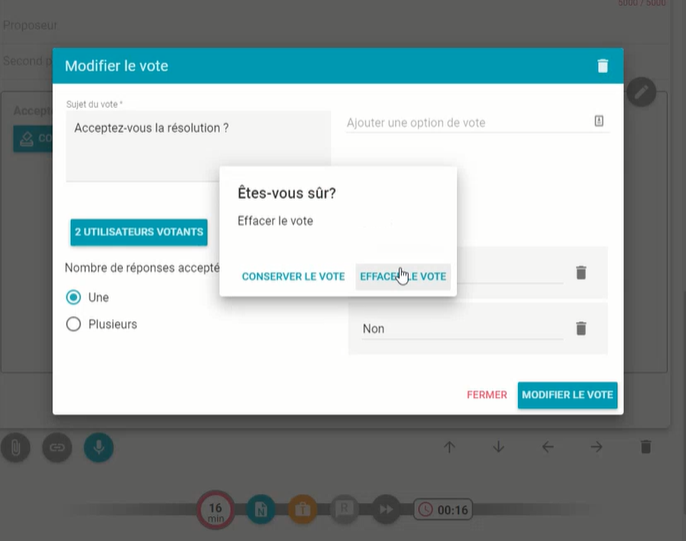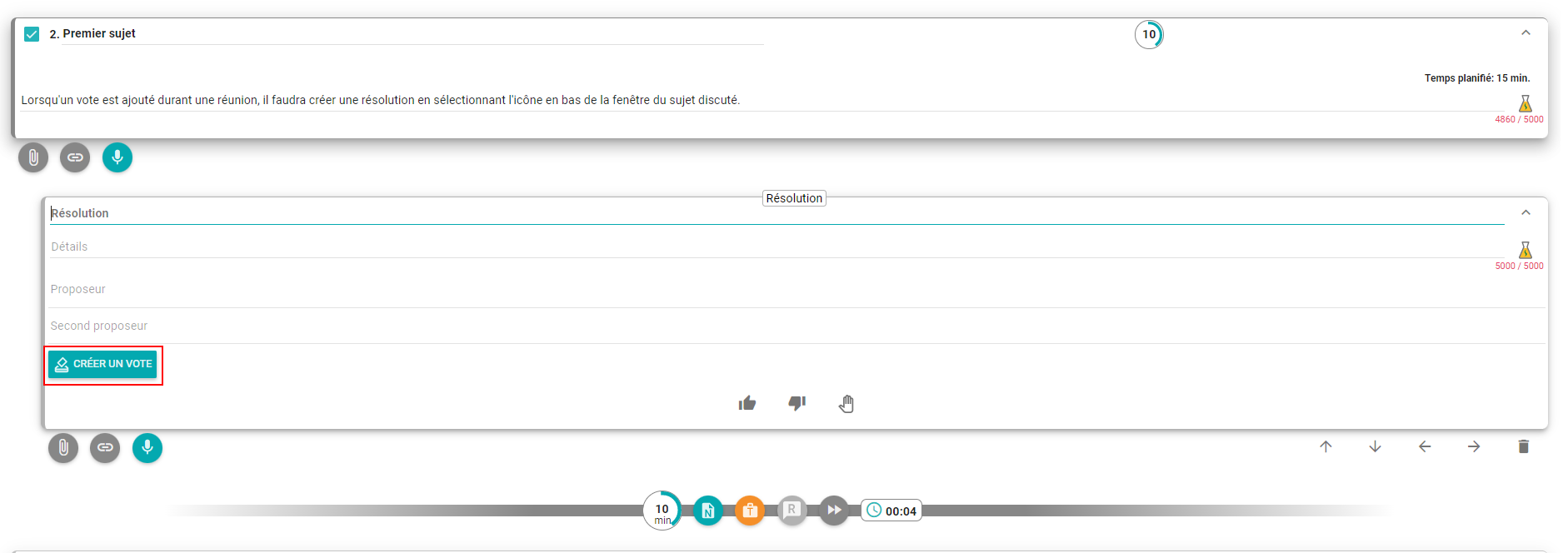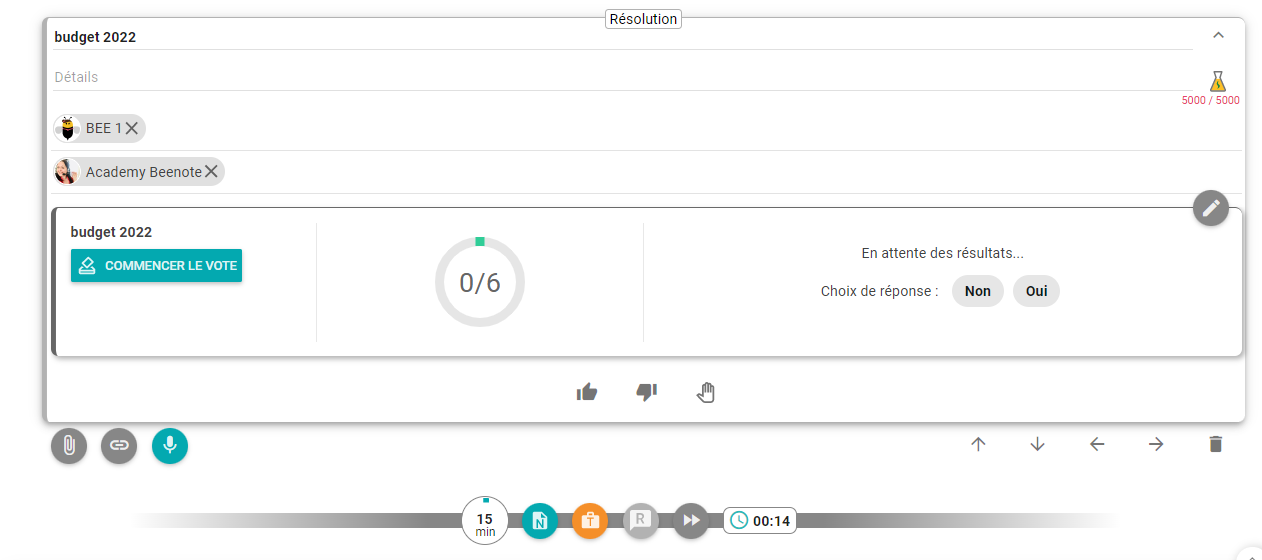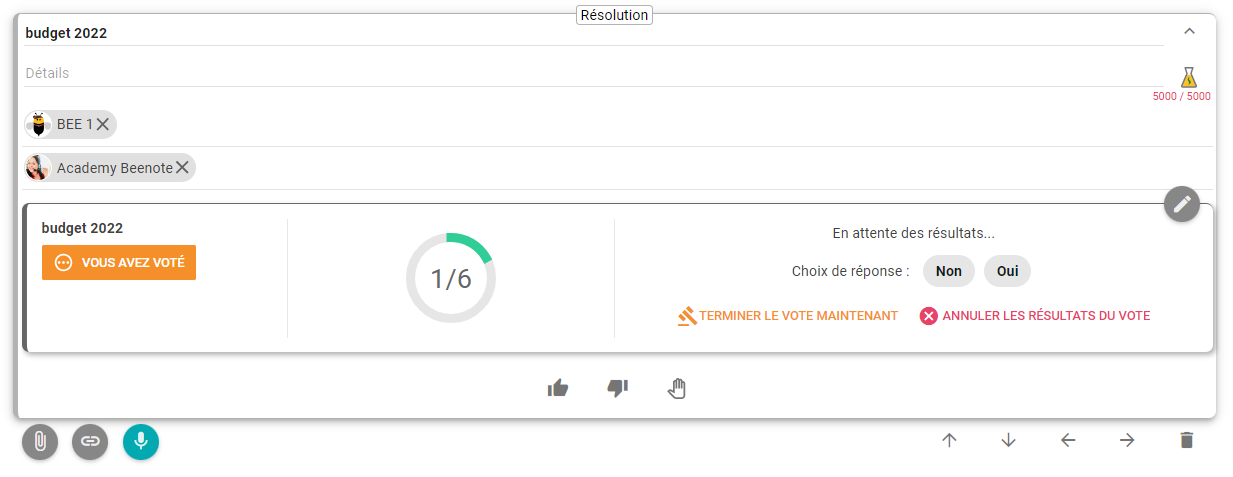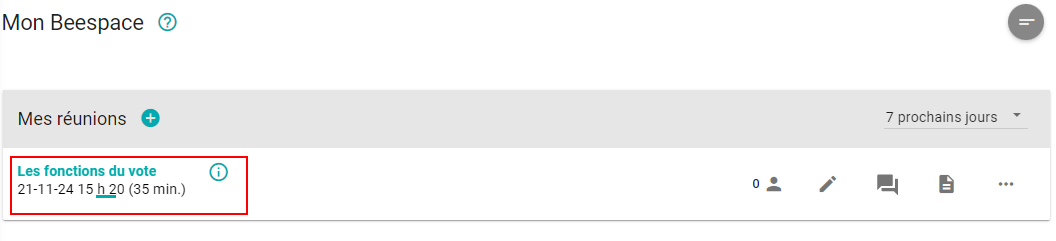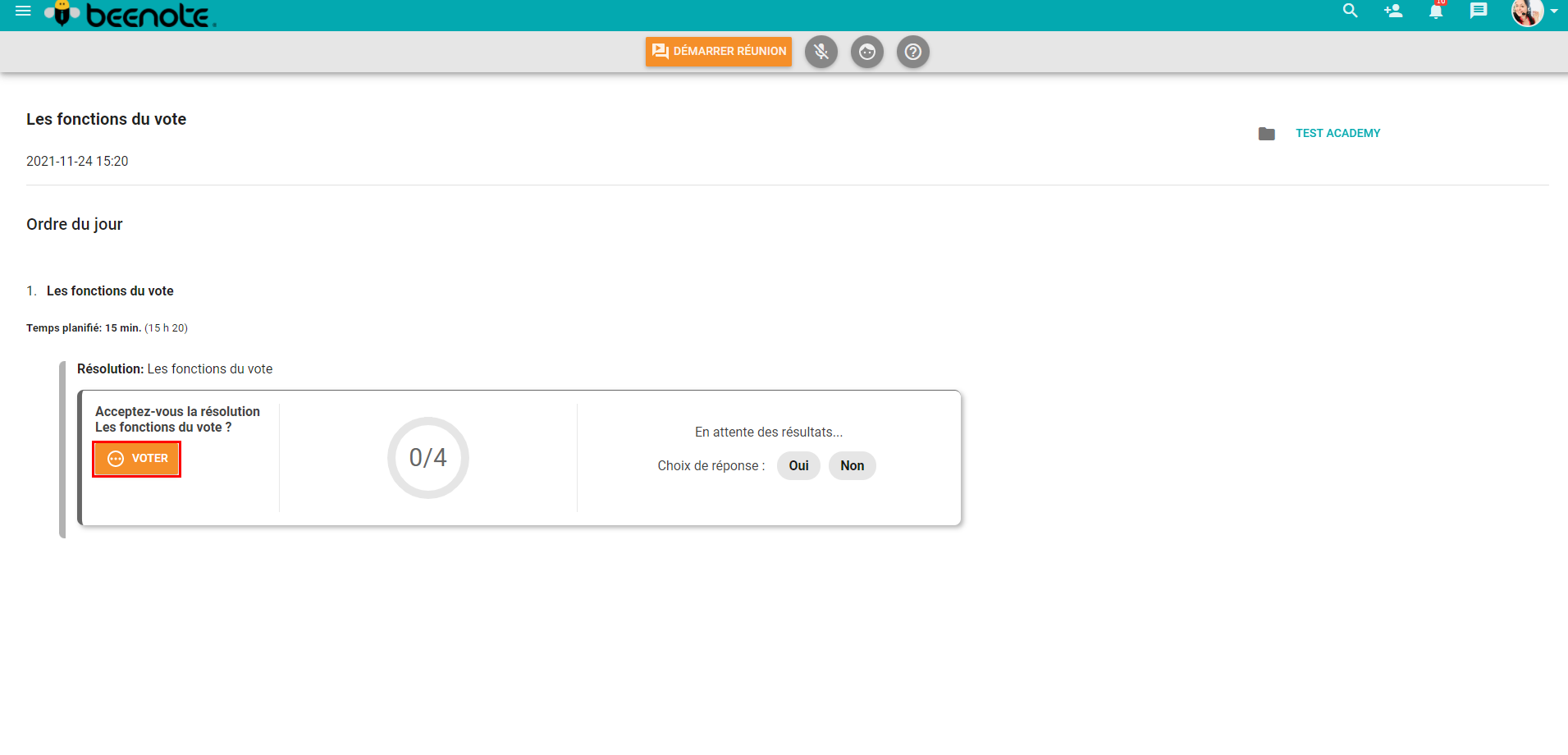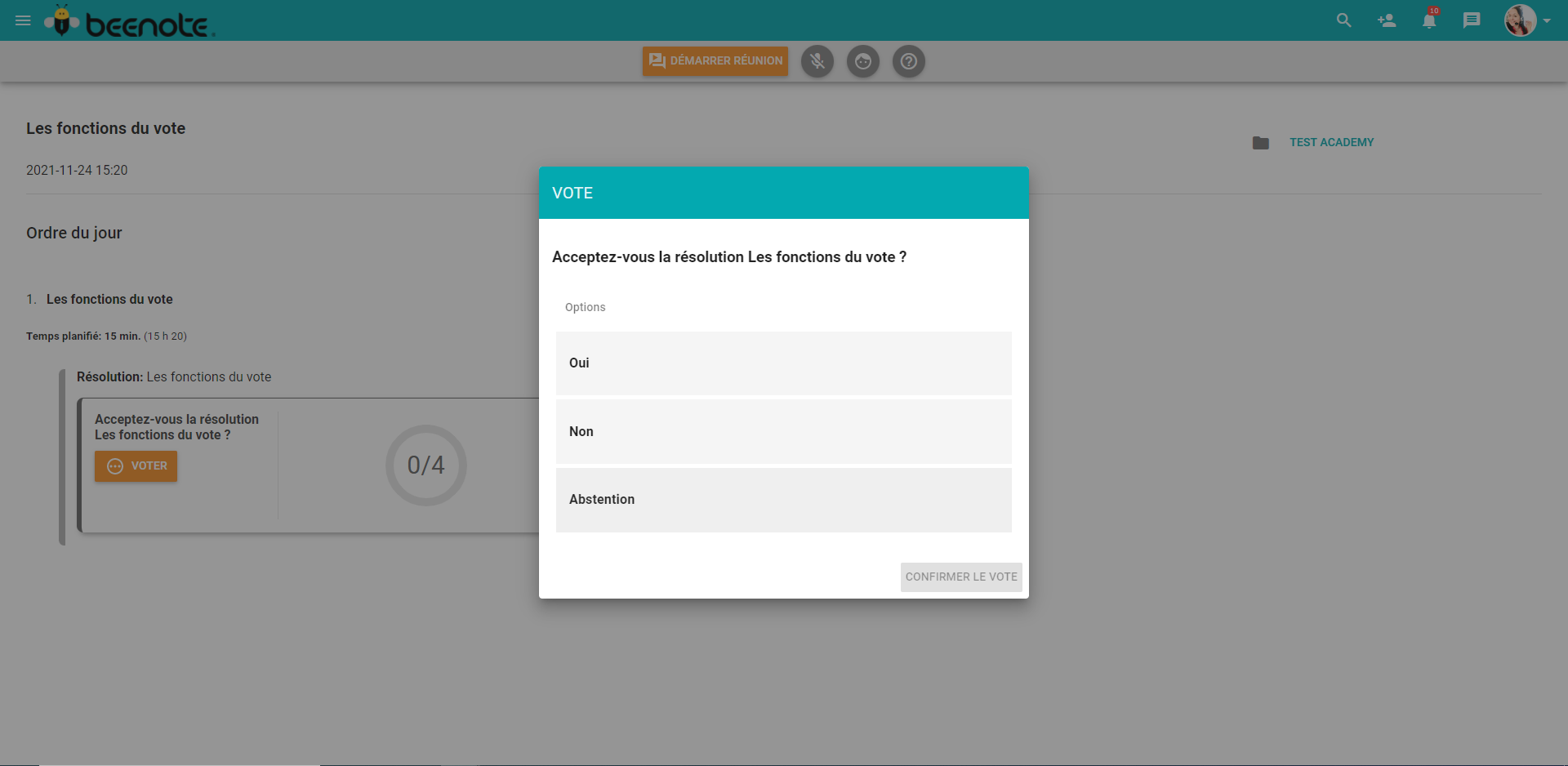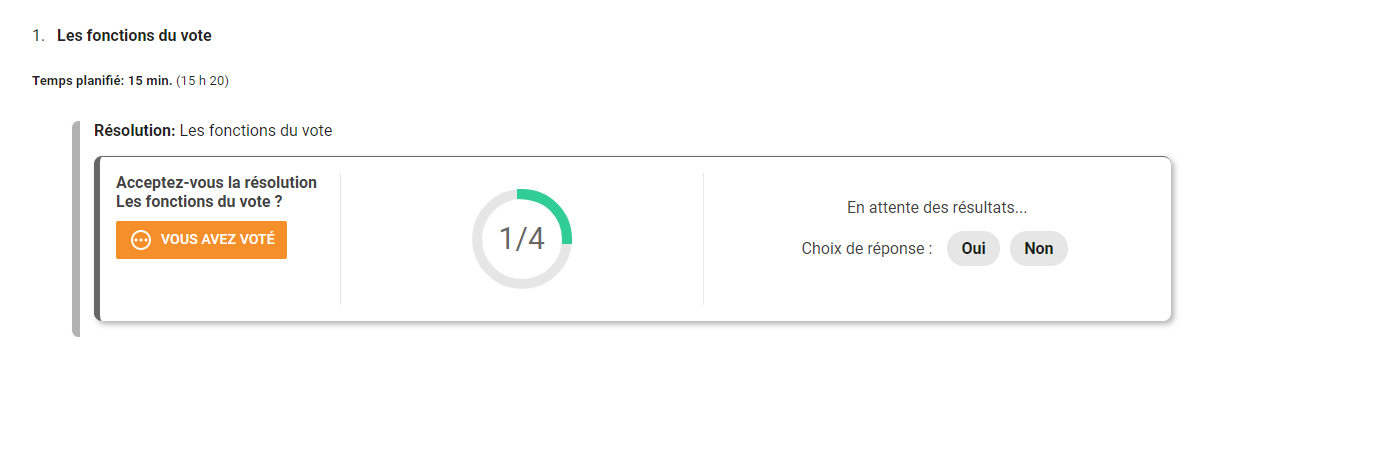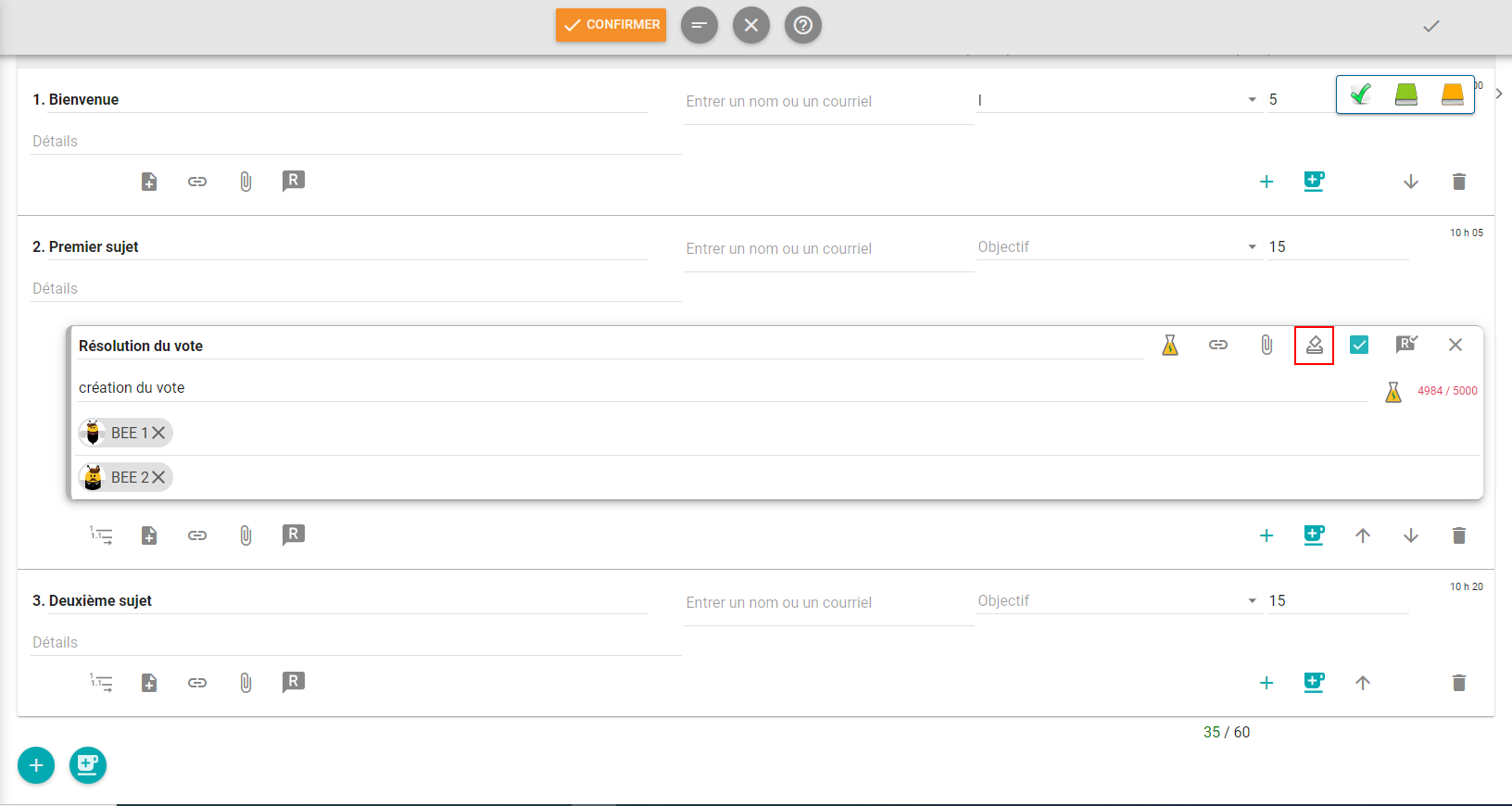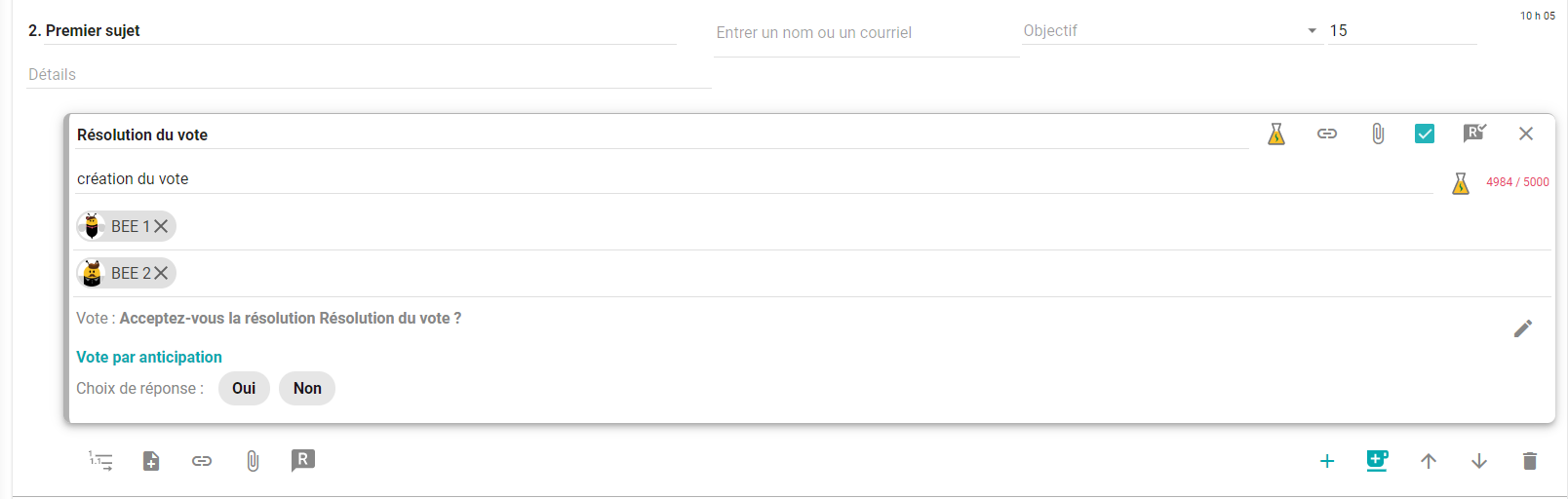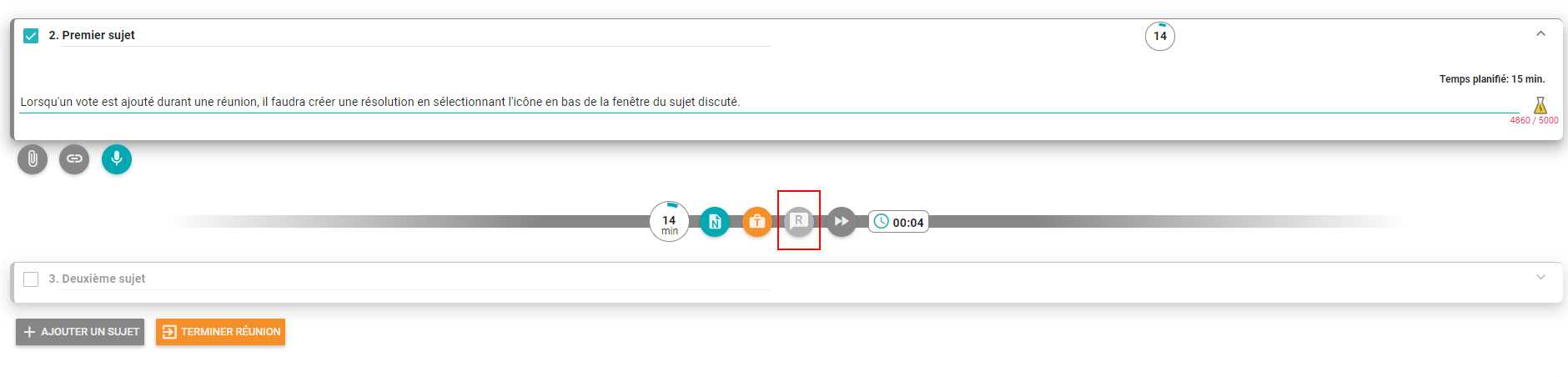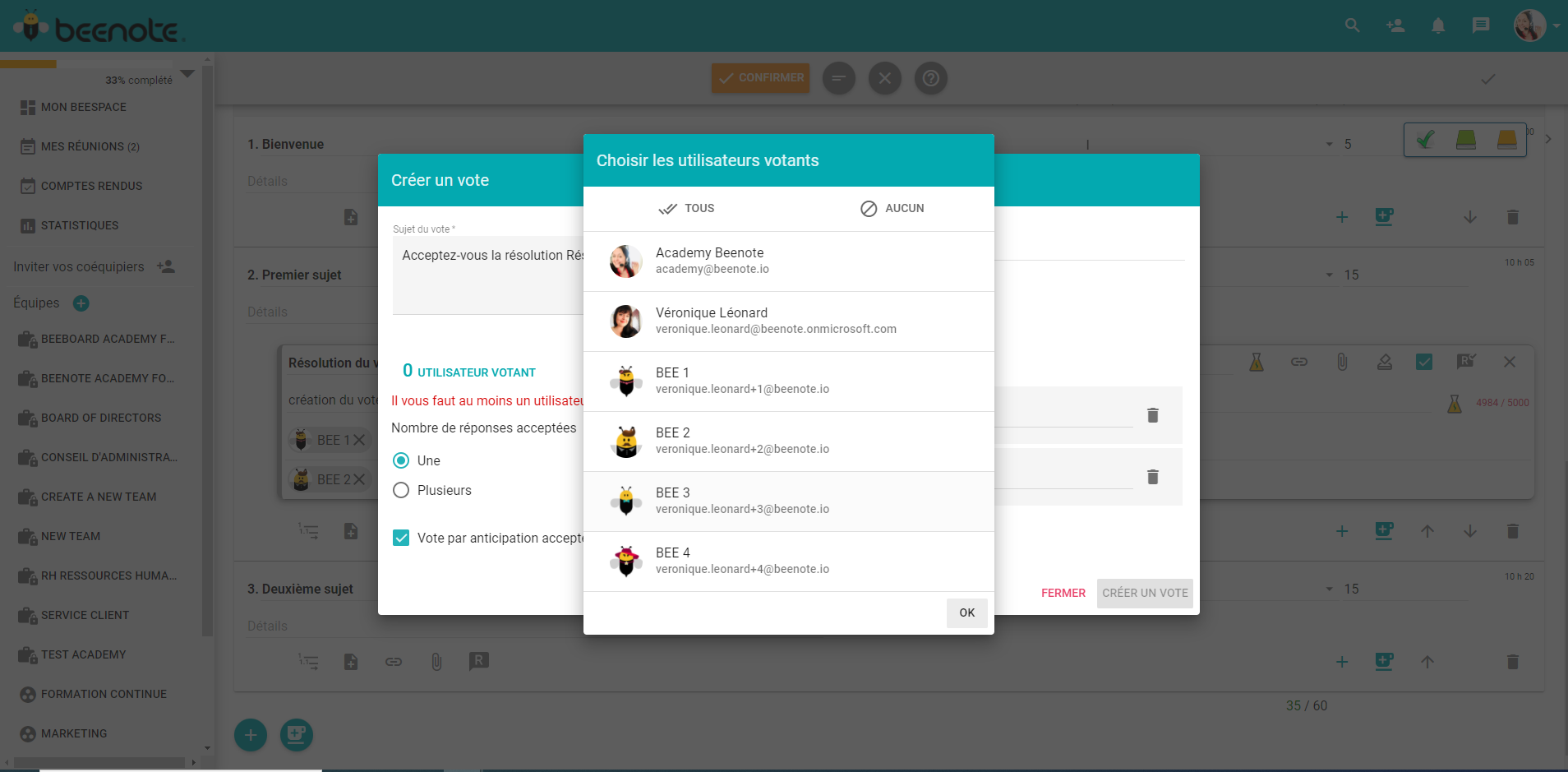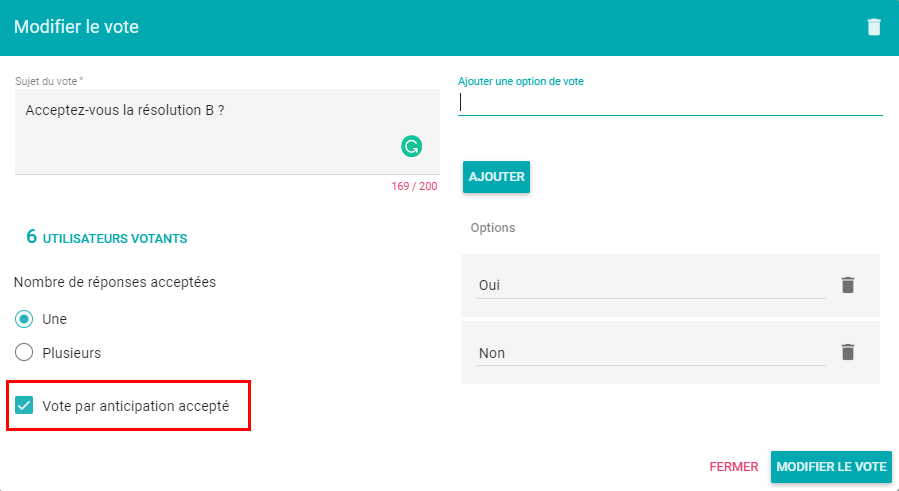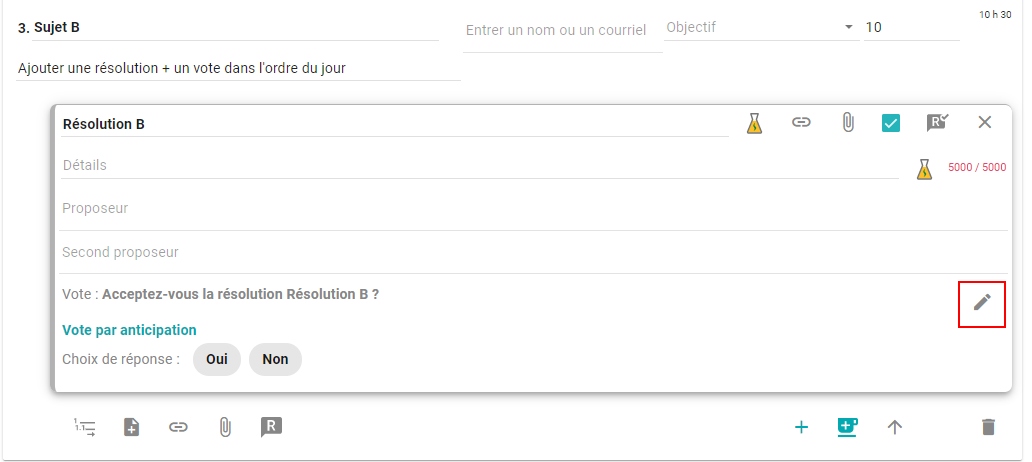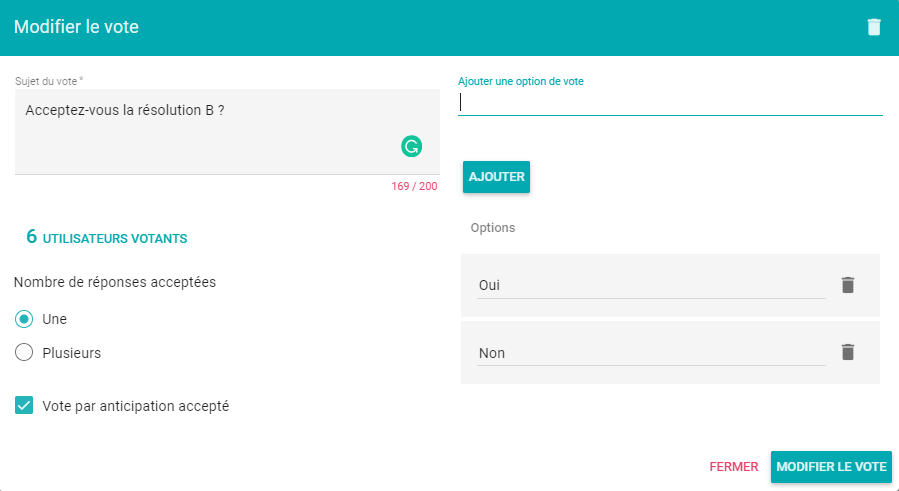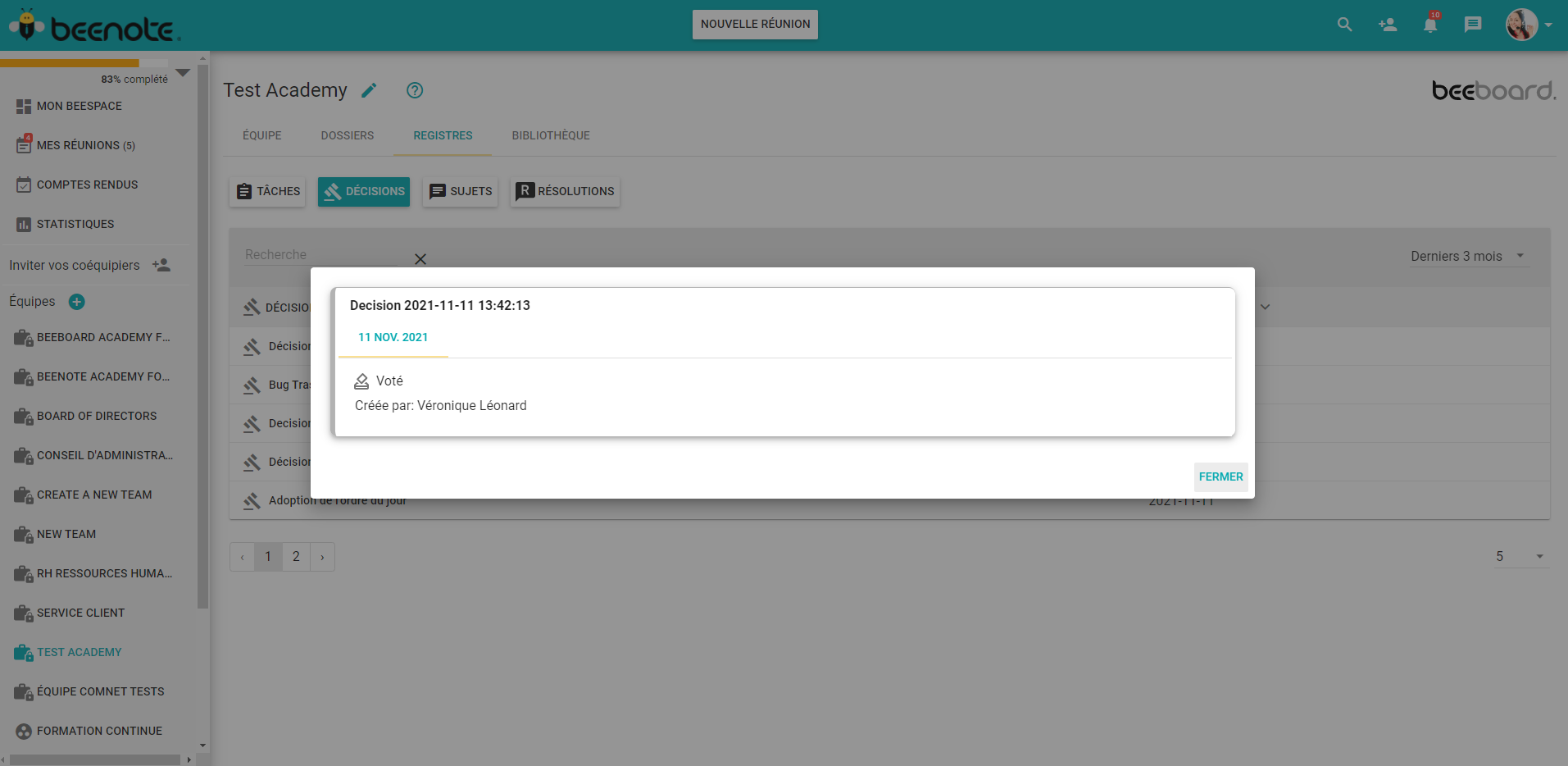Vote en présentiel et par anticipation
N.B: Le vote est une fonctionnalité Beeboard.
![]()
Le vote permet de renforcer et documenter une décision sur un sujet précis. En fait, il aide à la prise de décisions rapides et justifiées tout en y impliquant les membres de son équipe. Ainsi, le vote s’effectue de deux façons : durant une réunion ou par anticipation.
Ce que vous retrouverez dans cet article:
L’ensemble des fonctions du vote
- Accéder au vote
- Créer un vote dans l’ordre du jour
- Ajouter un vote non planifié durant une réunion
- Comment créer un vote par anticipation
- Modifier, annuler ou supprimer
- Comment gérer la tenue du vote
- Prendre une décision après les résultats du vote (Adopter, Rejeter ou Reporter la décision avec un vote)
- Résultats du vote dans le compte rendu
- Mention du vote dans le registre des décisions
L’ensemble des fonctions du vote
Voici l’ensemble des fonctions et icônes à identifier par rapport au vote lors de la création de l’ordre du jour, durant la réunion ou pendant le vote par anticipation. Que ce soit pour créer un vote, effectuer des modifications ou le supprimer, plusieurs fonctions différentes sont indispensables à connaître.
Lors de sa création
1. Sujet du vote
2. Utilisateurs votants
3. Nombre de réponses acceptées (une ou plusieurs)
4. Case à cocher pour le vote par anticipation
5. Ajouter une option de vote ![]()
6. Supprimer
7. Créer un vote ![]()
8. Fermer
Lorsque vous désirez le modifier
9. Modifier avec le crayon d’édition![]()
10. Options de vote (ajouter, éditer ou supprimer avec la corbeille)
11. Confirmer les modifications par ![]()
12. Effacer le vote (poubelle au coin supérieur droit de la fenêtre)
13. Conserver le vote (ne pas l’effacer)
Durant le vote
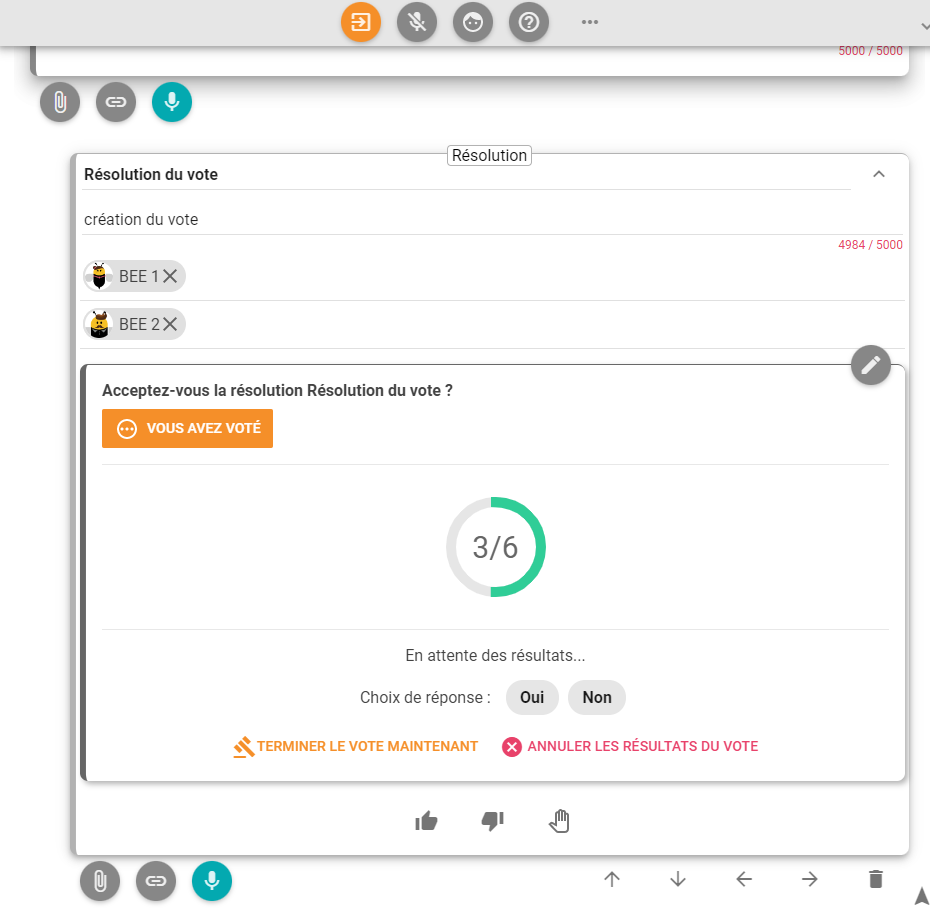
14. Commencer le vote ![]()
15. Voter ![]()
16. Vous avez voté ![]()
17. Annuler les résultats du vote ![]()
18. Vote complété ![]()
19. Terminer le vote maintenant ![]()
Comment voter
Il vous est possible d’effectuer votre droit de votation durant la réunion ou par anticipation. Tout d’abord, vous devez être un membre d’une équipe Beeboard et invité à une réunion.
Durant cette réunion, vous devez être connectés sur Beenote et participer à la réunion appropriée. De plus, il faut absolument être un leader, un partenaire ou participant et être ajouté en tant qu’utilisateur votant dans le vote afin d’y participer.
N.B: Veuillez noter que le vote n’est pas disponible pour les invités mais cela ne les empêche pas de suivre la réunion et de voir les résultats. Ils ont cependant 24h afin de consulter le compte rendu et accéder à l’application Beenote à la suite de la réunion.
Durant une réunion
Premièrement, vous devez être connectés à la réunion. Puis, lorsque la réunion a atteint le sujet qui contient la résolution et le vote, vous pouvez sélectionner le bouton Commencer le vote afin d’y participer.
Une seconde fenêtre apparaîtra en vous présentant le sujet du vote et les options de choix de ce dernier.
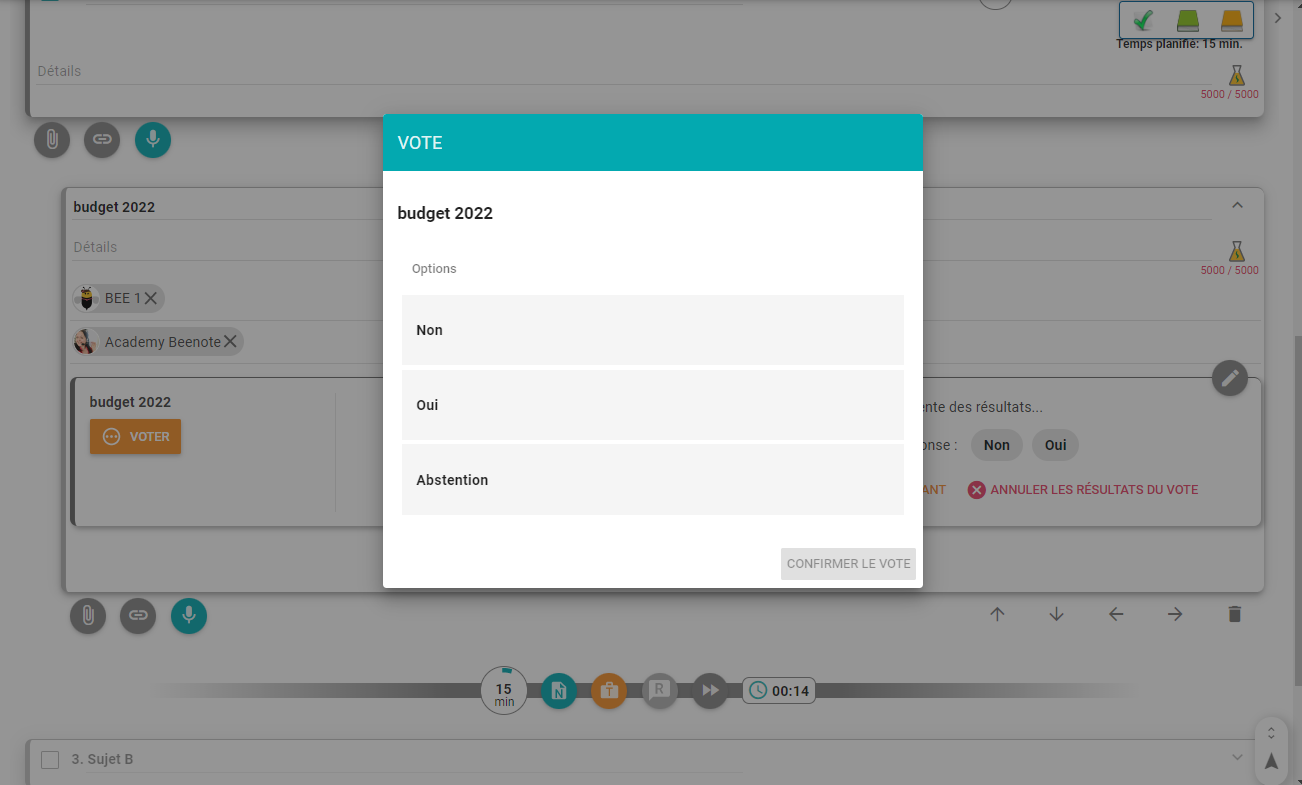
Prenez le temps de réfléchir à votre choix, car il ne pourra être modifié à moins que le gestionnaire décide de recommencer.
Puis, appuyez sur l’option qui vous convient pour ce sujet.
Ensuite, Confirmer le vote.
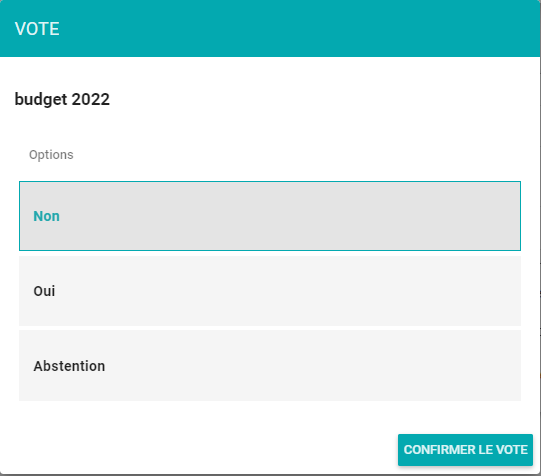
Ainsi, vous serez redirigés vers le sujet de la réunion contenant la résolution et le vote en cours. Il sera indiqué que ![]() et le nombre de personnes restantes à effectuer leur vote.
et le nombre de personnes restantes à effectuer leur vote.
Lorsque le vote sera complété, il y aura la case ![]() . Vous pourrez voir les informations et résultats comme:
. Vous pourrez voir les informations et résultats comme:
- Si le vote est complété
- Le nombre de votes, d’abstention et d’absences
- Les résultats par choix
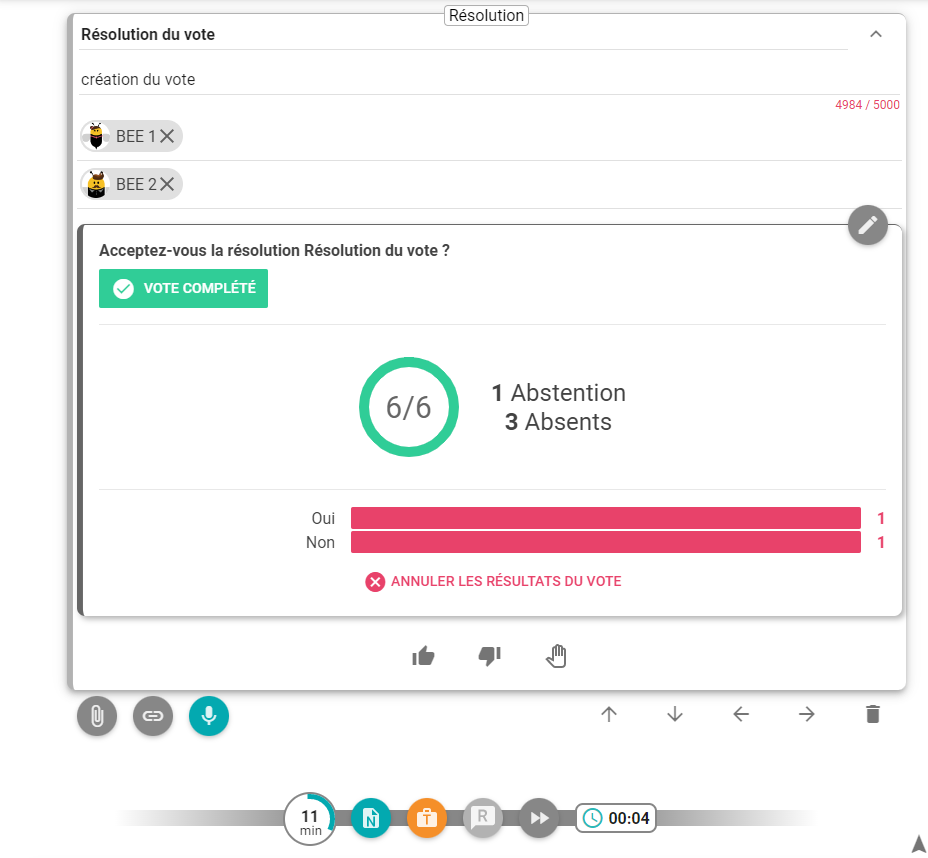
Par anticipation
Pour le vote par anticipation, vous pouvez voter sur un sujet précis qui demande une décision rapide et que le temps pour tenir une réunion n’est point possible.
Il suffit simplement d’envoyer une invitation pour une réunion qui contiendra que le vote par anticipation et la documentation nécessaire pour que les membres puissent appliquer leur vote sans tenir de réunion.
De ce fait, votre vote sera enregistré et pris en compte. Il suffira pour l’organisateur de démarrer la réunion seul et de la compléter, pour que tout soit enregistré et conforme aux normes de gouvernance sur le vote.
Voici la procédure pour le vote par anticipation:
1. Connectez-vous à Beenote ou en utilisant le lien fourni dans le courriel d’invitation.
2. Sélectionnez la réunion où vous devez effectuer le vote par anticipation.
3. Vous verrez l’ensemble de l’ordre du jour. Appuyez sur ![]() .
.
4. Une seconde fenêtre s’ouvrira avec l’ensemble des choix.
Sélectionnez votre choix et appuyez sur Confirmer le vote.
Par la suite, vous pouvez constater que votre vote a été effectué en voyant l’icône ![]() et qu’il reste d’autres résultats à venir.
et qu’il reste d’autres résultats à venir.
Gestion du vote
Accéder au vote
Afin d’accéder à la fonction du vote, vous devez préalablement créer une résolution dans l’ordre du jour ou durant une réunion. Ainsi, vous aurez la possibilité d’y inclure un vote et de déterminer les choix de réponses de celui-ci.
Durant la création de l’ordre du jour, l’icône du vote se retrouve dans la résolution, dans le coin supérieur droit de la fenêtre
Lors de la réunion, le vote s’affichera automatiquement à l’endroit où il a été créé pendant l’élaboration de l’ordre du jour.
Lorsqu’un vote est ajouté durant une réunion, il faudra créer une résolution en sélectionnant l’icône ![]() en bas de la fenêtre du sujet discuté.
en bas de la fenêtre du sujet discuté.
Par la suite, vous devez choisir l’option ![]() qui s’affichera en bas à gauche de la fenêtre de la résolution.
qui s’affichera en bas à gauche de la fenêtre de la résolution.
Pour en savoir plus: La gestion des résolutions
Créer un vote dans l’ordre du jour
Lors de la création de l’ordre du jour, pour inclure un vote vous devez:
1. Créer un sujet.
2. Puis, inclure une résolution dans celui-ci en appuyant sur le ![]() en bas de la fenêtre du sujet. Par la suite, vous avez le choix de sélectionner une résolution existant dans le registre
en bas de la fenêtre du sujet. Par la suite, vous avez le choix de sélectionner une résolution existant dans le registre ![]() ou d’ajouter une nouvelle résolution
ou d’ajouter une nouvelle résolution![]() .
.
3. Ajouter le vote en sélectionnant l’icône![]() dans le coin supérieur droit de la fenêtre de la résolution.
dans le coin supérieur droit de la fenêtre de la résolution.
Ainsi, vous aurez la possibilité d’y inclure un vote et de déterminer les choix de réponses de celui-ci.
La fenêtre Créer un vote s’affichera.
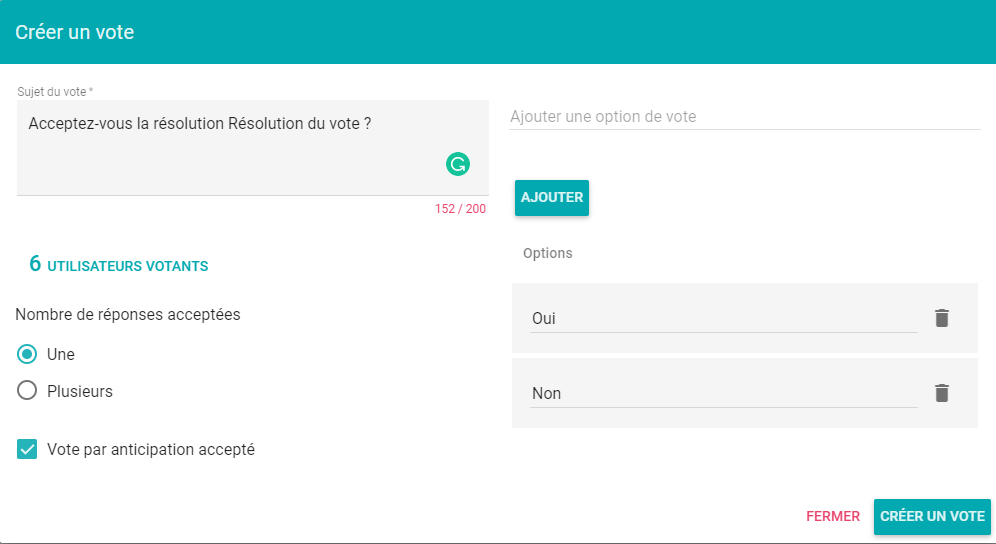
4. Puis, indiquez le sujet du vote. Il y aura une réponse automatique pour vous faciliter la rédaction. Or, vous pouvez aussi modifier le sujet comme vous le désirez.
5. Ensuite, vous devez choisir les utilisateurs votants qui pourront voter. Vous pouvez sélectionner les utilisateurs en totalité (Tous), partiellement ou enlever les utilisateurs (Aucun). Tant que le nombre minimal d’un utilisateur est respecté afin que le vote puisse exister.
6. Après, choisissez le nombre de réponses acceptées (une ou plusieurs) selon le type de vote que vous désirez effectuer.
7. Puis, si vous désirez créer un vote par anticipation, il suffit de cocher la case appropriée. Sinon, le vote sera exécuté durant la réunion prévue.
8. De plus, il est possible d’ajouter une option de vote en écrivant le choix et en appuyant Entrée sur votre clavier ou la touche ![]() à l’écran. Par la suite, ils seront affichés avec les autres options.
à l’écran. Par la suite, ils seront affichés avec les autres options.
Les choix oui, non et abstention seront offerts automatiquement lors de la création d’un vote mais, vous pouvez aussi décider de les retirer ou de les modifier.
Aussi, vous pouvez supprimer les options en appuyant sur la corbeille de droite. Pour annuler les modifications ou le vote, appuyez sur Fermer.
9.Enfin, pour enregistrer et créer le vote dans l’ordre du jour, appuyez sur ![]() .
.
Ajouter un vote non planifié durant une réunion
Pour ajouter un vote non planifié durant une réunion, il faut créer une résolution en sélectionnant l’icône en bas de la fenêtre du sujet désiré.
Puis, vous devez sélectionner l’option créer un vote en bas à gauche de la fenêtre de la résolution.
Or, il ne vous reste plus qu’à remplir les informations dans la fenêtre et appuyez sur Créer le vote.
Comment créer un vote par anticipation
Lors de sa création, vous avez l’option d’une case à cocher pour activer le vote par anticipation.
Si vous désirez désactiver cette fonction, il suffit de vous assurer que la case soit décochée.
Modifier, annuler ou supprimer
Il est possible de modifier, annuler ou supprimer l’ensemble des informations se retrouvant dans le vote. Il suffit de sélectionner l’icône crayon ![]() d’édition dans l’ordre du jour, dans le coin supérieur de la fenêtre du vote
d’édition dans l’ordre du jour, dans le coin supérieur de la fenêtre du vote
Par la suite, vous pouvez:
- Modifier le sujet du vote
- Modifier les utilisateurs votants
- Changer le nombre de réponses acceptées
- Cocher ou décocher la case du vote par anticipation
- Ajouter, modifier ou supprimer les options
- Enregistrer les modifications par le bouton Modifier le vote
- Annuler les modifications par le bouton Fermer
- Supprimer le vote en totalité en appuyant sur la corbeille dans le coin supérieur droit.
Comment gérer la tenue du vote
La procédure pour gérer la tenue du vote est assez simple. Celui qui crée le vote doit le faire tel qu’indiqué ci-haut dans la section créer un vote dans l’ordre du jour. Elle n’aura qu’à annuler les résultats ou terminer le vote.
Il est à noter que le leader et les partenaires peuvent gérer le vote, mais n’ont pas besoin d’être désignés comme utilisateurs votants.
Prendre une décision après les résultats du vote
(Adopter, Rejeter ou Reporter la décision avec un vote)
Vu que le vote fait partie d’une résolution, il est important de prendre une décision finale par suite des résultats obtenus.
Trois choix s’offrent à vous : ![]() Adopter, Refuser ou Reporter la décision. Dans le bas de la fenêtre, il ne vous reste qu’à sélectionner votre choix de la décision finale.
Adopter, Refuser ou Reporter la décision. Dans le bas de la fenêtre, il ne vous reste qu’à sélectionner votre choix de la décision finale.
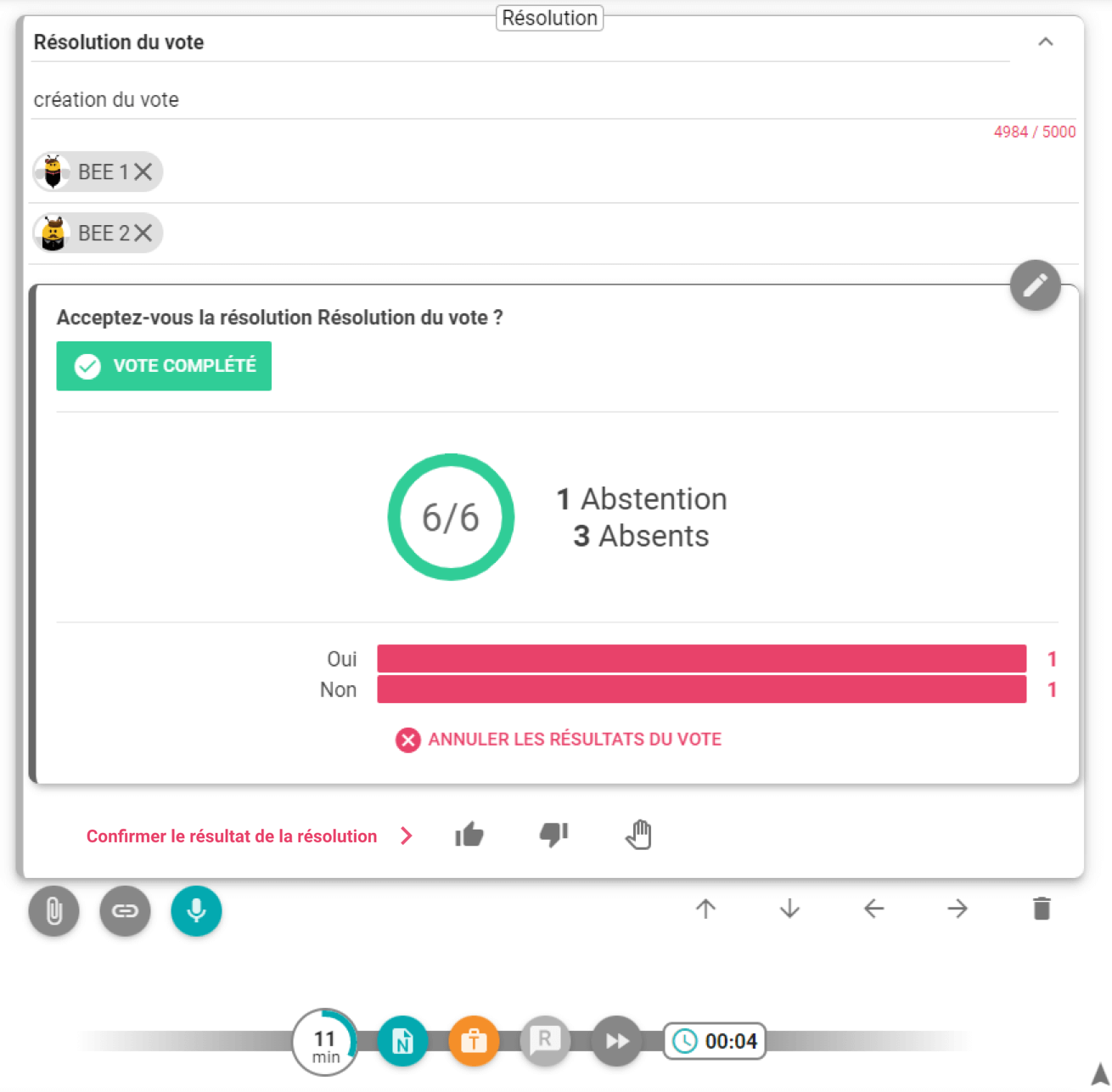
Résultat du vote dans le compte rendu
Lors de la création du compte rendu, il sera possible de le lire et constater si c’est une résolution ou une décision, la question posée, les résultats du vote ainsi que le proposeur et second proposeur de ce vote.
Mention du vote dans le registre des décisions
Dans le registre des décisions, vous pouvez chercher par date et vérifier si dans la décision, il y a eu un vote. Si tel est le cas, vous aurez l’information votée pour préciser qu’il y a eu un vote pour accompagner la décision ainsi qui l’a créé.
![]() Prochaines étapes
Prochaines étapes
Registre des résolutions: Obtenez plus d’informations concernant le fonctionnement des résolutions
Registre des décisions: Faites le suivi des résolutions qui ont été converties en décision suite à l’acceptation
Bibliothèque: Déposez vos documents importants dans la bibliothèque de façon sécuritaire